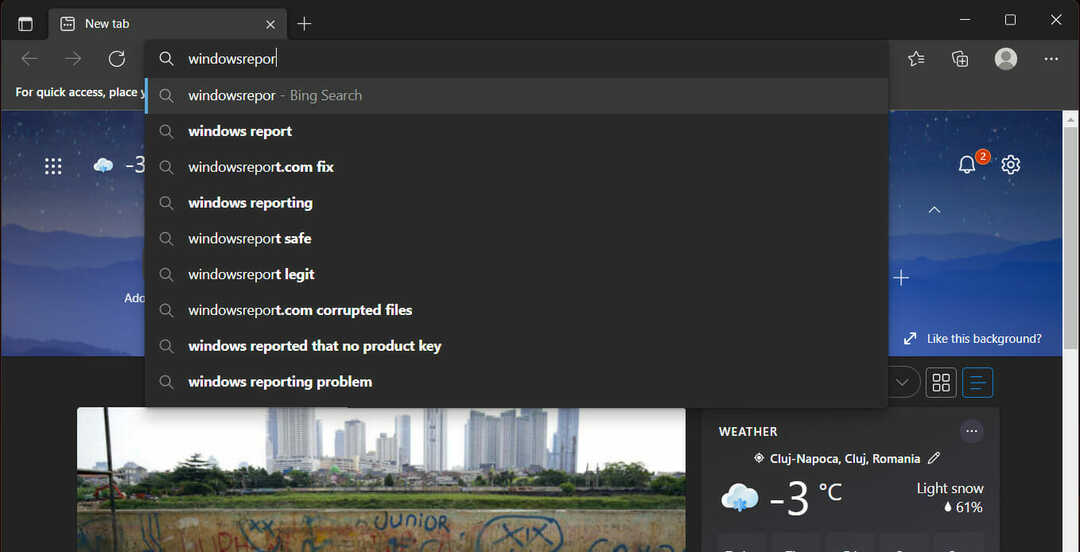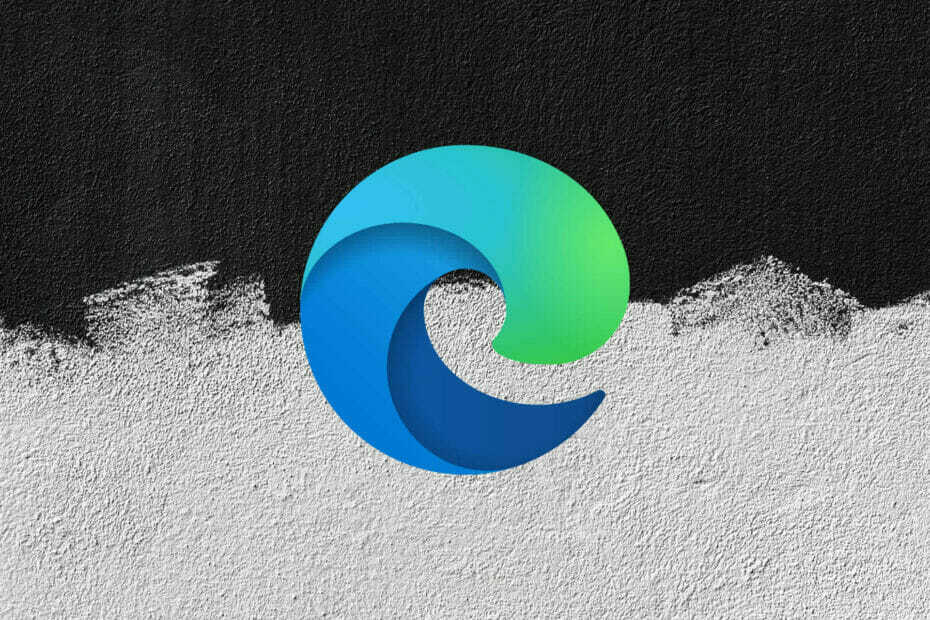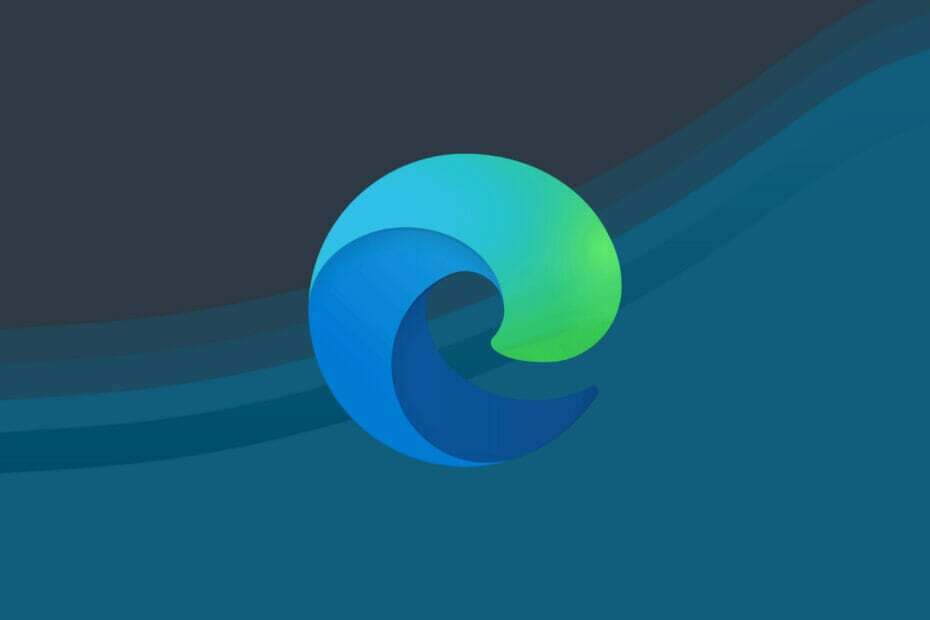Redigering af registreringsdatabasens profilnavn kan være effektiv
- Microsoft Edge-fejlkoden 3 15 vil begrænse din browserbrug og kan ofte blive hængende efter en OS-installation.
- Fuldstændig geninstallation efter sletning af virtuelle browserfiler kan være effektiv for nogle brugere.

- Nem migrering: Brug Opera One-assistenten til at overføre eksisterende data, såsom bogmærker, adgangskoder og mere;
- Optimer ressourceforbrug: Opera One bruger din Ram mere effektivt end Edge;
- Forbedret privatliv: Gratis og ubegrænset VPN integreret;
- Ingen annoncer: Indbygget Ad Blocker fremskynder indlæsningen af sider og beskytter mod datamining
- ⇒ Hent Opera One
Micorosft Exdge er den oprindelige browser, der er bundtet med en Windows 11-installation. Den er slank og har mange nye funktioner, der hjælper den med at konkurrere på et mættet marked. Nogle læsere stødte dog for nylig på Microsoft Edge-fejlen med kode 3, 15, 1067.
Lad os hjælpe dig med at løse det i denne guide. Også, hvis du ikke allerede har det, kan du overveje downloader Microsoft Edge på din computer.
Hvad er fejlkode 3, 15, 1067 i Microsoft?
Denne fejl viser ofte, at du har et underliggende problem med en vigtig Edge-tjeneste eller -driver. Et af følgende udløser hovedsageligt det:
- Beskadigede eller forældede drivere.
- Dårlige eller beskadigede systemfiler.
- Problemer med væsentlige tilladelser.
- Log på fra en tidsmæssig profil.
Du kan muligvis få mere indsigt fra vores anden guide om, hvordan du gør det arbejde med flere Edge-profiler.
Hvordan retter jeg Microsoft Edge-fejlkoden 3, 15, 1067?
Før du udforsker alle vores løsninger, kan du prøve disse løsninger:
- Brug en anden browser, da dette kan spare dig for stress ved fejlfinding.
- Prøv at få adgang til Edge på en anden enhed.
- Gennemse Microsoft Edge som gæst.
Du kan dog gå videre til de permanente løsninger, vi diskuterer nedenfor.
1. Rediger dit registreringsdatabasenavn
- Trykke Windows + R, type regedit, og ramte Gå ind.

- Naviger til stien nedenfor:
Computer\HKEY_LOCAL_MACHINE\SOFTWARE\Microsoft\Windows NT\CurrentVersion\ProfileList
- Under Profilliste tast, tjek efter et navn med en .bak udvidelse. Hvis der ikke er nogen, fortsæt til næste løsning; men hvis du finder en, skal du gå til trin 4.
- Der burde være en anden profil med samme navn, men nej .bak udvidelse; og .gammel til denne og fjern .bak fra den anden profils navn.

- Luk registreringsdatabasen, genstart computeren, og kontroller, om den løser Microsoft Edge-fejlkoden 3 15.
2. Slet arbejds- eller skoleprofil fra Edge
- Klik på de 3 prikker i øverste højre hjørne af browseren, og vælg Indstillinger.

- Vælg de tre prikker til højre for dit profilnavn, og klik på Fjerne mulighed.

- Klik på Tilføj profil mulighed og genindtast dine profiloplysninger.

- Til sidst skal du genstarte Edge og kontrollere, om det løser Microsoft Edge-fejlkoden 3 15.
- Sådan fjerner du Bing Discover-knappen fra Edge
- Er Linux-maskoten en karakter i Edge's Surf-spil?
- Bing Chat for alle browsere udvidelse forbudt af Microsoft
- Edge Photo: Hvad er det og hvordan man bruger det
3. Geninstaller Edge fuldstændigt
3.1 Slet Microsoft. MicrosoftEdge-appdata
- Trykke Windows + E at åbne Fil Explorer.
- Klik Udsigt, At vise, og vælg derefter Skjulte genstande.

- Naviger til stien nedenfor, udskift brugernavn med dit faktiske brugernavn:
C:\Brugere\brugernavn\AppData\Local\Packages
- Slet den kaldede mappe Microsoft. MicrosoftEdge_8wekyb3d8bbwe.

- Luk alle åbne apps på computeren, og genstart din pc.
3.2 Download app-installationsprogrammet
- Start en browser.
- Naviger til App Installer Butiksside.
- Klik på Få appen i butik knappen og sørg for, at den er korrekt installeret.

3.3 Geninstaller Edge
- Tryk på Start menu.
- Type PowerShell og klik Kør som administrator.

- Indsæt scriptet nedenfor og tryk Gå ind, og vent derefter på, at processen er fuldført.
winget installere XPFFTQ037JWMHS
- Genstart din pc, og bekræft, at den løser Microsoft Edge-fejlkoden 3 15.
Denne fejl er især problematisk, fordi den kan forblive, selvom du geninstaller Windows OS. Du bør dog være i stand til at rette det ved hjælp af de løsninger, der anbefales i denne artikel.
Fortæl os venligst, hvilke af rettelserne der var mest effektive for dig ved hjælp af kommentarsektionen.